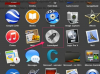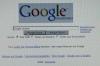Кредит за слику: ВиевАпарт/иСтоцк/Гетти Имагес
Када треба брзо да саопштите, креирање сопствених летака је лако на Мац рачунару. Сваки Мац долази са Пагес, Апплеовом сопственом апликацијом за десктоп издаваштво, која укључује шаблоне летака. Ако вам ништа од овога не одговара, направите сопствени летак од нуле у празном документу. Странице укључују напредне опције за уређивање слика тако да можете бити сигурни да ће фотографије у боји изгледати најбоље када се одштампају или копирају у црно-белој боји.
Креирање документа летака
Странице 5.2 долази са пет шаблона погодних за флајере. Да бисте их пронашли, изаберите „Нови документ“ из менија „Датотека“ и изаберите „Флајери и постери“ са леве бочне траке. Затим можете да замените садржај шаблона својим фотографијама и текстом. Да бисте покренули летак од нуле, изаберите „Празан“ документ из одељка Основно да бисте креирали празан летак величине слова – најекономичнија опција за штампање или фотокопирање летака. Подразумеване маргине на празном документу мере 1 инч, што је широко за флајер. Да бисте смањили маргине, кликните на дугме „Документ“ на траци са алаткама, а затим кликните на картицу „Документ“. Смањите све четири маргине на 0,5 инча да бисте максимално искористили папир за летак.
Видео дана
Додавање фотографија у летак
Ако задржите уметничко дело свог флајера у иПхото или Апертуре-у, кликните на икону „Медији“ изнад флајера, а затим изаберите слику коју желите да користите. Такође можете превући слике из Финдер-а или са веб локације директно на летак. Након што је слика у документу, превуците је на место где желите да се појави. Двапут кликните на слику да бисте је променили или је опсеците помоћу алатке која се појављује испод слике на екрану. Фотографије у шаблону флајера су чувари места, тако да нема потребе да их бришете. Само превуците сопствену слику на чувар места да бисте је заменили.
Рад са црно-белим сликама
Неке фотографије у боји могу бити проблематичне када се штампају у црно-белом флајеру. Погледајте како ће ваше слике изгледати пре штампања летака. Двапут кликните на фотографију да бисте отворили опције за формат слике на десној бочној траци, а затим превуците клизач „Засићеност“ до краја улево да бисте слику учинили црно-белом. Директно испод клизача Сатуратион, испод дугмади за побољшање и ресетовање налази се дугме опција побољшаних подешавања. Кликните на ово дугме да бисте подесили експозицију, контраст, осветљење и друга подешавања слике како би слика била што оштрија и што детаљнија.
Додавање текста у ваш летак
Осим ако не желите да ваш летак изгледа као писмо, користите оквире за текст уместо да само куцате на документ. Ово вам даје већу контролу над садржајем и олакшава поравнавање текста са сликама. Само кликните на икону „Текст“ у облику слова Т да додате оквир за текст и почнете да куцате. Опције форматирања се аутоматски појављују на десној страни. Да бисте преместили или променили величину оквира за текст након куцања, кликните на позадину, а затим кликните на оквир за текст.
Истицање текста
Ротирање оквира за текст је ефекат који привлачи пажњу на флајерима. Користите га да креирате "Распродају!" банер у углу или додајте траке за одвајање са својим бројем телефона на дно флајера. Да бисте пронашли опцију Ротате, изаберите оквир за текст, а затим кликните на картицу „Распореди“ на десној бочној траци. Користите подебљане фонтове за наслове како бисте их истакли. Иако Пагес долази са великим избором фонтова, можете додати фонтове преузете са Интернета. Само двапут кликните на било коју датотеку фонтова компатибилног са Аппле-ом, а затим отворите Фонт Боок да бисте је инсталирали. Када је фонт инсталиран на вашем Мац-у, доступан је у Пагес.